Як завантажити і як встановити рингтон на Айфон 4S: покрокова інструкція
Сьогодні поговоримо про те, як встановити рингтон на Айфон 4s. Для початку розберемося з терміном, що таке рингтон. Рінгтон (Ringtone) являє собою мелодію, звук, який відтворює мобільний телефон при оповіщенні користувача про вхідний дзвінок. Зазвичай тривалість програвання рингтон близько 45с.
Мелодія, яка відтворюється залежить від здібностей моделі стільникового телефону і може бути від простих одноголосних до поліфонічних мелодій, а також будь-який звуковий записи у вигляді певного файлу. Рінгтон можна створити своїми руками, при цьому, використовуючи мелодії в різних форматах.
типи рингтонів
Існує кілька типів рингтонів.
перший тип - це монофонічні, тобто мобільний телефон відтворює набір нот і при цьому звучить трохи більше однієї ноти за раз.
другий тип - це поліфонічні рингтони, тобто гаджет відтворює кілька нот одночасно. Представником формату такого рингтон є MIDI.
третій тип - реалтон - коли звучить раніше записана в цифровому форматі музика. Для цього типу рингтон характерні такі формати як AAC, WMA, Ogg, MP3 і т. Д. Для мобільного телефона Айфон 4S характерний третій тип рингтон.
Як завантажити рінгтон на Айфон 4s: інструкція
Кожен власник гаджета прагне зробити його більш сучасним і не повторним аксесуаром. Одним із способів досягнення цієї мети є установка різних нових рингтонів.
Існує кілька способів для завантаження рінгтона.
- Перший спосіб: через iTunes;
- Другий спосіб: онлайн, або через Інтернет.
При завантаженні мелодії для мобільного телефону треба не забувати, що рінгтон для Айфон 4S повинен мати тільки формат «m4r» і тривалість музичної доріжки рингтон не повинна перевищувати 30 секунд.
Які є обмеження при завантаженні рингтонів ви вже зрозуміли, тепер приступимо до самої завантаженні мелодії дзвінка для гаджета.
Завантаження рінгтона для Айфон 4S будемо здійснювати через iTunes. Спочатку необхідно провести запуск iTunes.
Потім вам необхідно зробити додавання вихідного файлу, який в майбутньому перетвориться на рингтон для мобільного телефону в iTunes. Для досягнення цього в меню «Файл» виберіть пункт «Додати файл в медіатеку ...» і відкрийте исходник. Після чого файл з'явиться в головному вікні програми.
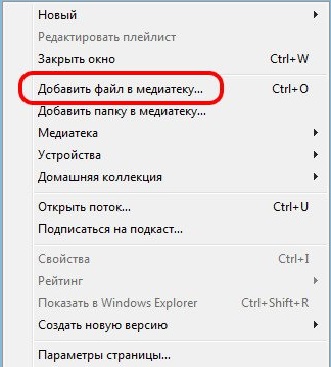
Правою кнопкою миші на назві исходника і в меню оберіть пункт «Відомості».
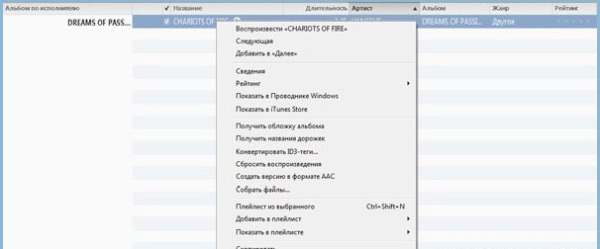
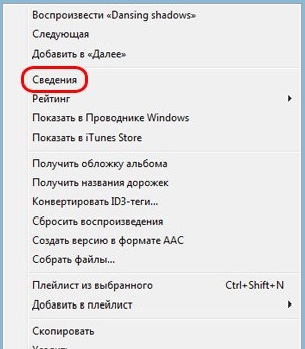
Потім у вікні з відомостями про фото, яке відкрилося після натискання кнопки миші, вам необхідно перейти на вкладку «Параметри».
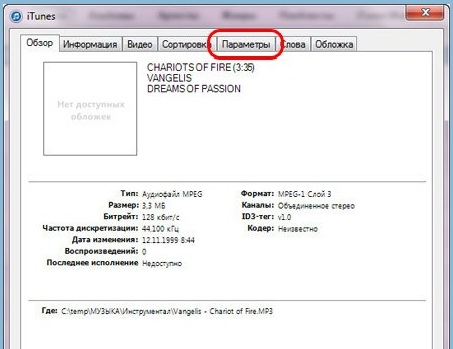
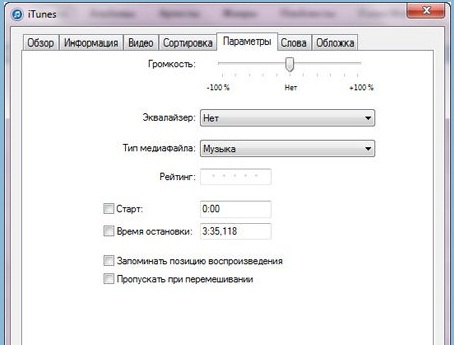
У рядку час зупинки необхідно вам ввести 0:30 (тривалість рінгтони) і натиснути кнопку Ok.
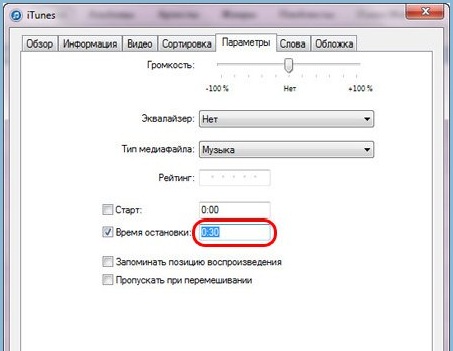
Потім потрібно ще раз натиснути на праву кнопку мишки і вибрати пункт "Створити версію в форматі AAC". У вікні iTunes ви побачите ще файл з тією ж назвою, що і вихідний і тривалістю 30 секунд.
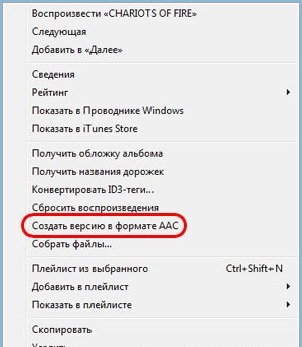
Потім після описаних маніпуляцій вам необхідно викликати контекстне меню, натиснувши мишкою на назві файлу тривалістю 30 секунд. Після виберіть «Показати в провіднику Windows».
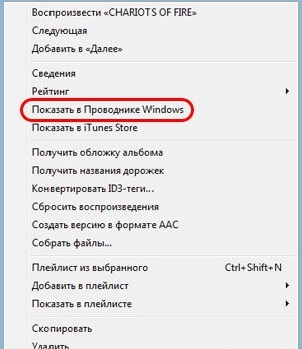
Якщо біля «Приховувати розширення для зареєстрованих типів файлів» встановлена \u200b\u200bгалочка, то розширення файлів в провіднику Windows вказуватися не будуть і змінити розширення не буде можливості.
Для того щоб можливо було змінювати розширення, необхідно зняти галочку біля пункту «Приховувати розширення для зареєстрованих типів файлів». Для здійснення цього завдання спочатку необхідно в розділі «Параметри папок» вам натиснути на «Вид», опуститися за списком до напису «Додаткові параметри» і зняти галочку і, обов'язково, не забудьте натиснути «Застосувати».
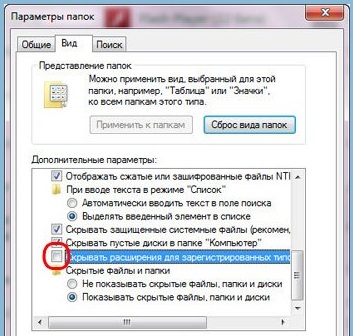
Тепер залишилося його тільки додати в медіатеку при натисканні клавіш «Ctrl + O» і він з'явиться в iTunes в розділі «Звуки».
Тепер у вас є можливість встановити вподобаний рінгтон як мелодія на дзвінок.
Як встановити рингтон - покрокова інструкція
Тепер, коли півсправи зроблено, нам необхідно встановити рингтон на Айфон 4S. Існує кілька способів завантаження мелодій на Айфон 4S.
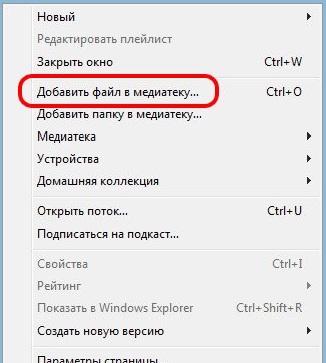
Завантажити можна за допомогою засобів iTunes і за допомогою сторонніх файлових менеджерів. Розглянемо перший варіант. Перше що потрібно зробити, так це підключити Айфон до комп'ютера і провести його запуск.
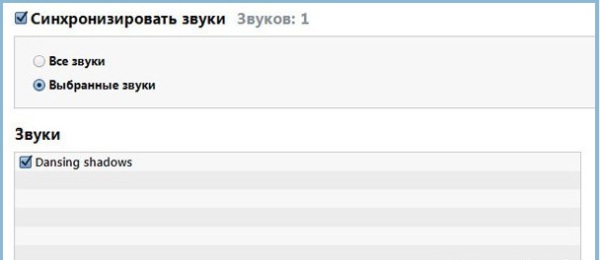
Тепер вам потрібно додати файл в медіатеку. Для цього, в основному меню виберіть «Файл», а потім пункт «Додати файл в медіатеку» і відкрийте файл з рінгтоном на локальному диску.
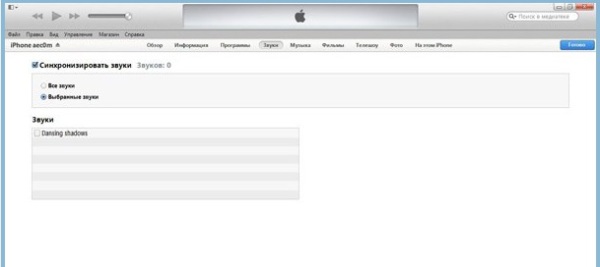
Якщо ви все правильно зробили, то рингтон з'явиться в розділі iTunes «Звуки». Дуже важливо пам'ятати, що якщо у вас в медіатеці не завантажиться хоча б один рингтон, то розділ «Звуки» на сторінці налаштувань буде недоступний.
Якщо все в порядку, ставимо галочку біля пункту «Синхронізувати звуки». Можна провести синхронізацію всіх наявних рингтонів або вибрати на свій смак. Потім для підтвердження вибору, вам необхідно натиснути кнопку «Підтвердити».
Якщо ви точно слідували вищевказаної послідовності установки рінгтона, ваш особистий рінгтон буде успішно завантажений в пам'ять вашого гаджета і стане доступний в налаштуваннях операційної системи.
Для заміни стандартної мелодії на ваш особистий новий рингтон в айФоні 4S, вам необхідно, взявши в руки гаджет зайти в «Налаштування». Вибрати після цього розділ «Звуки», опуститися вниз і натиснути на поле «Рінгтон».

Опускаєтеся знову вниз і вибираємо поле «Рінгтон» в якому вибираєте, який саме рингтон ви хочете встановити.
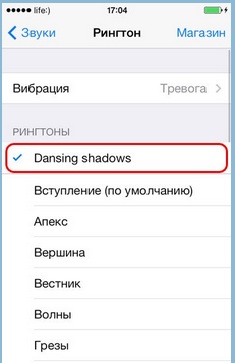
Скориставшись вищенаведеної інструкції, завантажити і встановити рингтон на Айфон 4S тепер не складе труднощів, відтепер, ви можете самостійно встановлювати вподобані рінгтони на свій Айфон 4S, що принесе вам велике задоволення.
«Закритість» iOS забезпечує виняткову безпеку. «Зламати» дані на вашому девайсі зможе хіба що досвідчений хакер. Однак висока захищеність має ряд побічних ефектів. Така буденна, на перший погляд, завдання, як поставити рингтон на айфон може бути пов'язана з деякими труднощами у новачків, які мають справу з продукцією Apple з недавніх пір.
Головний нюанс, який слід заздалегідь визначити, це з якого моменту буде відтворюватися мелодія. Максимальна її тривалість обмежується 38 секундами. Для цього в будь-якому плеєрі зорієнтуйтеся, з якого моменту пісні починається бажана мелодія і де вона буде закінчуватися. Надалі це дозволить скоротити часові витрати.
Покрокова інструкція по установці мелодії
Отже, щоб поставити рингтон на iPhone вам знадобиться: комп'ютер зі встановленою на ньому iTunes (якщо у вас Windows), на Mac OS X все вже стоїть за умовчанням, сам телефон з кабелем і, власне, бажана пісня. Для зручності, трек краще помістити на робочий стіл вашого Mac (ПК).
Відкриваємо айтюнс і додаємо композицію в медіатеку. Для цього натисніть на меню в лівому верхньому кутку вікна програми, і виберіть «Додати в медіатеку».
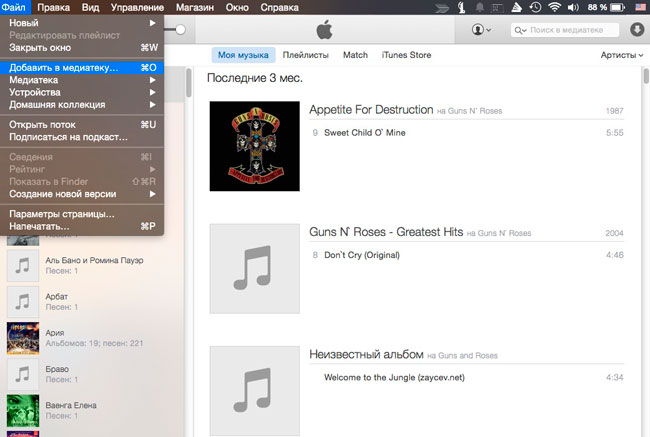
Йдемо на робочий стіл і знаходимо бажаний файл.
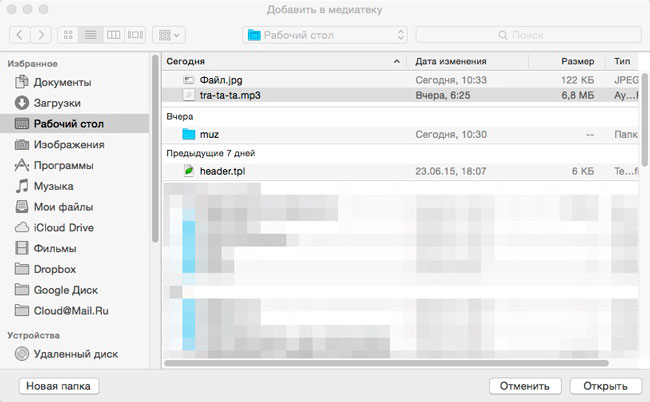
Після того як трек відобразиться в медіатеці, натискаємо правою кнопкою миші на нього і вибираємо пункт «Відомості».
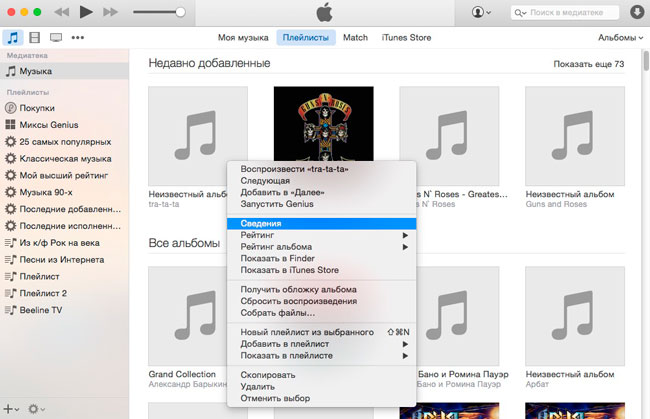
У меню, знаходимо «Параметри» і виставляємо час, з якого буде відтворюватися рингтон, і момент коли відтворення закінчиться. У чекбоксах навпаки тимчасових даних повинні з'явитися галочки. Тиснемо ОК.
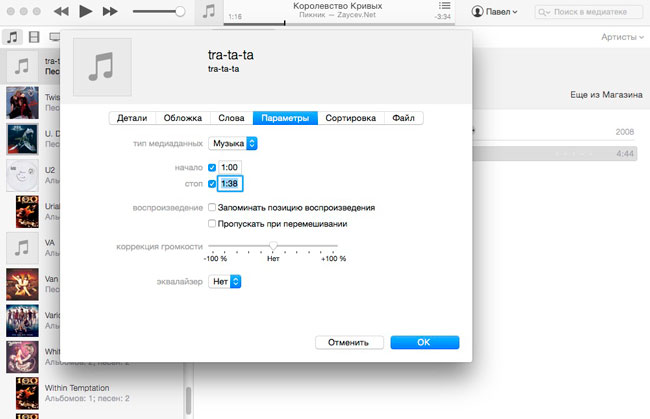
Далі, знову жамкаем по файлу правою клавішею і вибираємо пункт «Створити версію в форматі AAC».

Внизу, під вихідної композицією, з'явиться обрізана ААС версія. Перетягуємо її на робочий стіл.
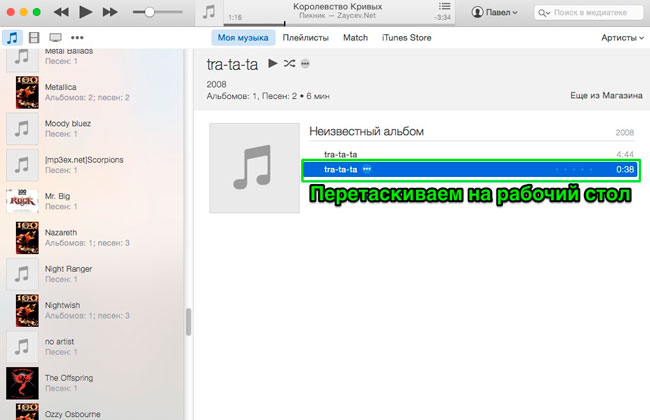
І ось на цьому місці шляху Windows користувачів і маководов ненадовго розходяться.
Форматні труднощі: міняємо розширення
Якщо у вас Windows
Натискаємо на перенесену на робочий стіл композицію все тієї ж правою кнопкою і вибираємо «Виявити в Explorer Windows».
Якщо в процесі установки рінгтона на iPhone у вікні провідника в кінці імені файлу не відображається розширення «m4a», то виконайте наступні дії:
У провіднику йдемо по шляху: кнопка Alt \u003d\u003e «Сервіс»\u003e «Параметри папок»\u003e Вид. У нижній частині вікна, що з'явилося прибираємо галочку з «Приховувати розширення зареєстрованих типів файлів» і тиснемо ОК.
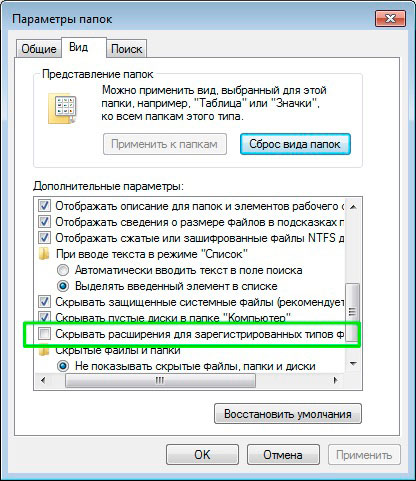
Бачимо, що формат бажаної мелодії відображається як .m4a. Тиснемо на нього правою кнопкою, вибираємо перейменувати, а потім міняємо розширення на .m4r і підтверджуємо свій вибір.
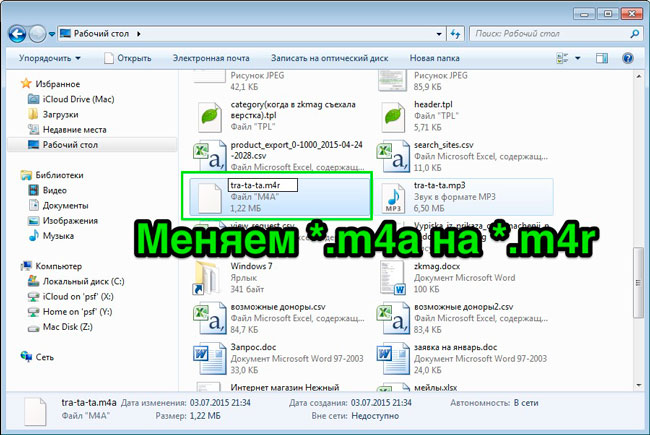
Якщо у вас Mac
Відкриваємо Finder і йдемо по шляху настройки\u003e доповнення,переконуємося що стоїть галочка на пункті «Показувати всі розширення імен та файлів» (якщо немає, то ставимо).
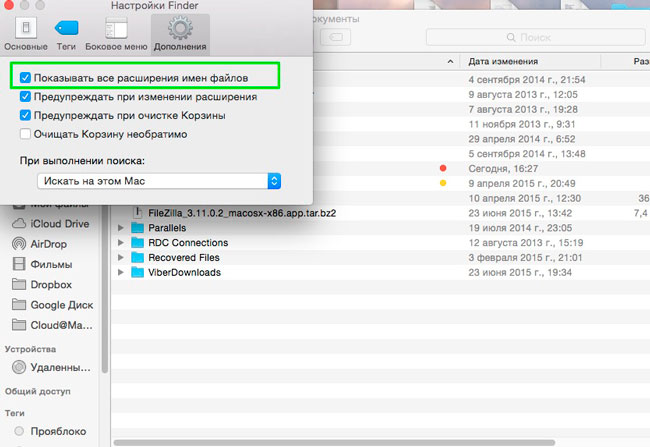
Тепер повертаємося до нашої AAC нарізці клацаємо по ній один раз, а потім натискаємо enter і перейменовуємо розширення. m4a на. m4r

Якщо довго мучитися - що-небудь можна поставити на дзвінок
Якщо ви дійшли до цього моменту, то майже зуміли поставити рингтон на iPhone. Залишилося кілька простих кроків.
Увага! Перед тим як заліть.m4r нарізку назад в iTunes попередньо видаліть звідти вихідну версію композиції і версію AAC. Це важливо.
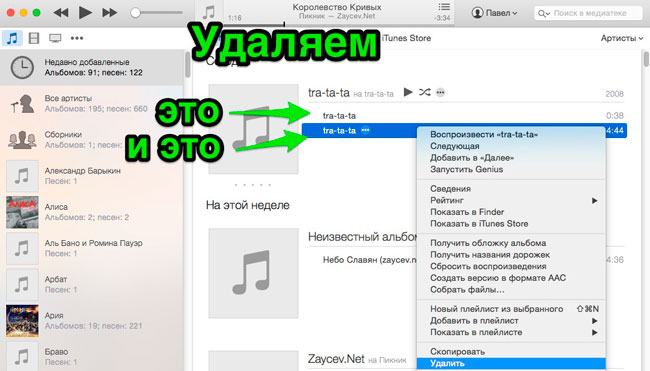
Відмінно! Тепер заливаємо в iTunes (як робили на початку) нашу нарізку з новим розширенням m4r.
Підключаємо айфон до Mac (ПК) і відкриваємо свої дані натисканням на значок айфона в iTunes.
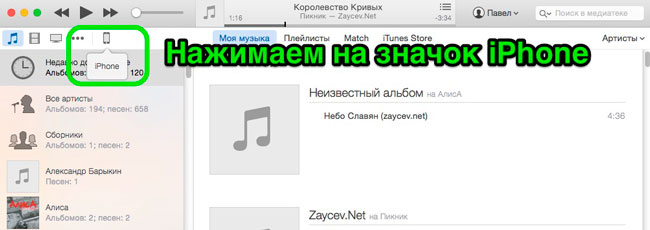
В меню «Звуки» відзначаємо галкою файл і тиснемо «Застосувати».
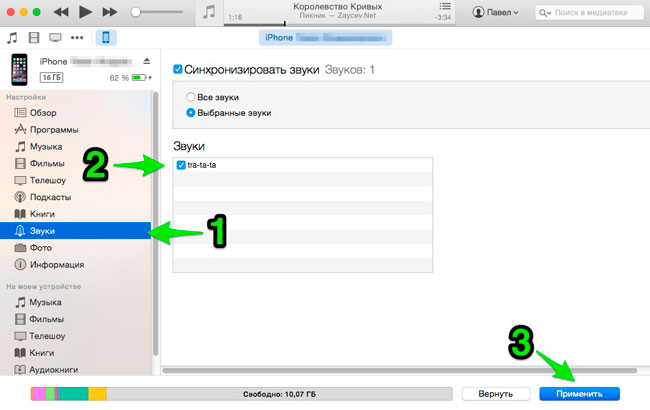
Потім «Синхронізувати».
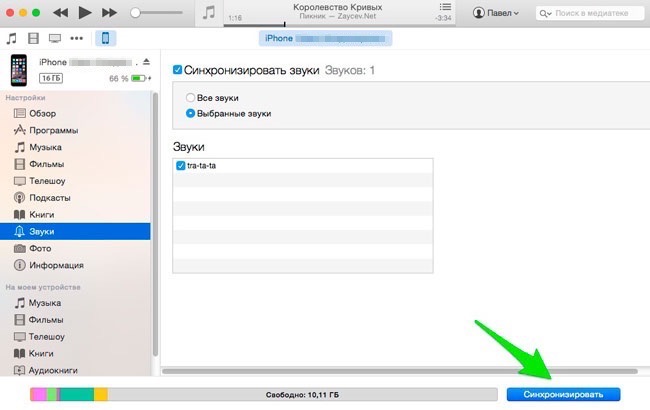
На цьому взаємодія з телефону з комп'ютером закінчено, можете відключати.
Завершуємо «епопею» в настройках
Для завершення нашої історії з установкою рингтон відкрийте меню налаштувань на айфоне, виберіть пункт звуки> рінгтон і, виявивши там свою мелодію, вскіньте переможно вгору кулак. 🙂
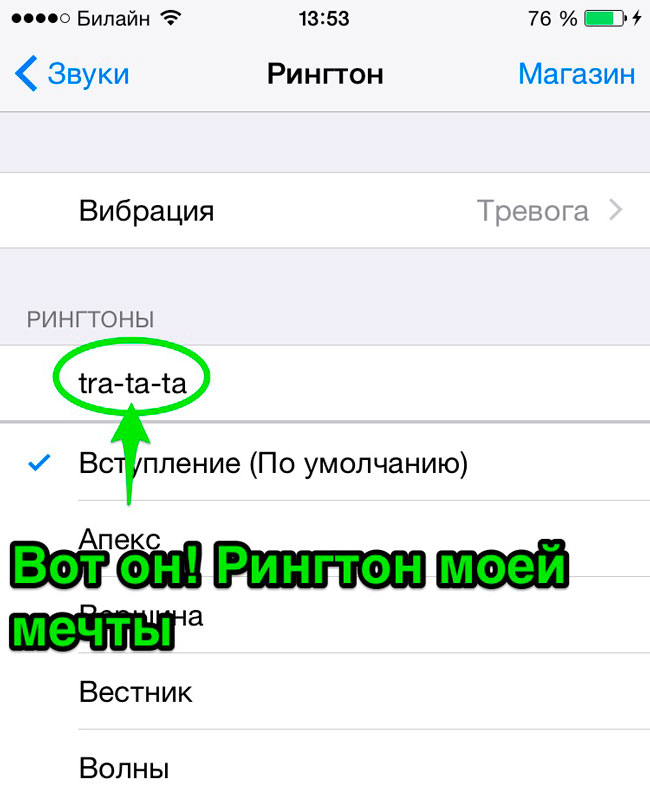
На пристроях, керованих, наприклад, андроидом ця процедура зайняла б набагато менше часу. Однак, до рівня надійності та захисту даних користувача, який надає Еппл, конкурентам ще дуже далеко. Тим більше що, виконавши процедуру один раз, надалі ви будете з нею справлятися за 2 хвилини.
Краща подяка для автора, це розповісти іншим про це скромному мануальчіке в соц. мережах. Тисніть не соромтеся!
Практично кожен власник iPhone, Рано чи пізно, стикається з проблемою установки нової мелодії на вхідний дзвінок, адже стандартні рінгтони вже порядком набридли.
Сьогодні ми познайомимося з самим простим способом створення і закачування рингтон в Ваш айфон, для цього нам знадобиться:
- комп'ютер з встановленою програмою
- улюблені музичні файли, завантажені в iTunes, з яких ми і будемо робити наші рінгтони (для завантаження перетягніть файли в iTunes або в меню « файл» → « Додати файл в
»)
Якщо все готово, приступаємо до покрокової інструкції:
1. Відкриваємо iTunes і вибираємо музичну композицію, яку хочете перетворити в рінгтон.
2. Натискаємо на вибрану правою кнопкою миші і заходимо в пункт « інформація», У верхній частині вибираємо« параметри», З'явитися вікно як на картинці нижче, в якому встановлюємо часовий відрізок нашого майбутнього рингтон. Для цього ставимо галочки «Старт», «Стоп» і виставляємо час (поставте секунд 30).
3. Застосувавши настройки, знову клацаємо на пісні правою кнопкою і вибираємо « Кoнвертіровать в формат AAC». Якщо при натисканні правою кнопкою нічого подібного немає, то можливо ви використовуєте нову версію програми iTunes, читаємо:
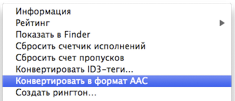
4. Після конвертації в списку з'явиться наш 30-секундний файл, натискаємо на ньому правою кнопкою миші - « Показати в Windows Explorer»Або« Показати в програмі Finder». Відкриється вікно, де знаходиться наш файл з розширенням m4a, тепер необхідно змінити розширення, робиться це шляхом перейменування файлу.
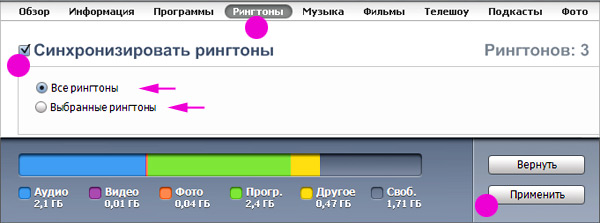
Налаштування », виберіть« звуки» – « рінгтон», Встановіть нову мелодію на дзвінок.
Після того як мелодія встановлена, видаліть створений 30-секудний дублікат музичного файлу з медіатеки iTunes і скиньте параметри часового відрізку (приберіть галочки, які ми ставили в пункті №2).
У цьому посібнику ми дізналися, як закачати рінгтон в iPhone за допомогою iTunes, цей спосіб є стандартним, і застосуємо до будь-якої моделі iPhone. Існують і одного способи створення рінгтона для iPhone, наприклад, можна або скористатися сервісом, який допоможе зробити рингтон для iPhone без установки додаткових програм.
Якщо в процесі у Вас виникли питання, ознайомтеся з коментарями нижче (включаючи попередні) і часто вживаними питаннями по.
Вам набридли стандартні мелодії на iPhone? Ви тягнете до кишені в громадському місці кожен раз коли чуєте "маримбах" або "Гітару" і врешті-решт це виявляється не ваш телефон? Досить це терпіти! Установи свої улюблені мелодії і треки як рингтон на улюблений iГаджет. Це дуже просто, зараз ми розповімо як це зробити.
Давайте уявимо, що рінгтон у вас вже готовий, ви його скачали у нас в розділі:, зробили самі по інструкції: Як зробити рінгтон на iPhone або ви його знайшли чудесним чином у себе на компі. Але що тепер робити далі? Коротенько покажу 2 найпростіших варіанта як можна закачати рінгтон на iPhone, а ви вже самі вирішите яким скористатися. До речі, хочу нагадати що всі рінгтони для iPhone повинні мати формат m4r і тільки m4r.
1.Самое поширений і підходить для всіх користувачів iPhone.
Для початку скачайте iTunes якщо його ще у вас немає: хоча це малоймовірно, але а раптом. У завантаженні посилання на iTunes версії 11, я буду все показувати на прикладі цієї ж версії, на даний момент вона є останньою актуальною.
Коли iTunes готовий, ваш телефон з'єднаний з комп'ютером і синхронізований, необхідно або подвійним клацанням по рінгтони, або простим його перетягуванням у вікно iTunes додати в бібліотеку у вкладку звуки. Звертаємо вашу увагу, що всі рінгтони не повинні перевищувати за тривалістю 30 секунд.
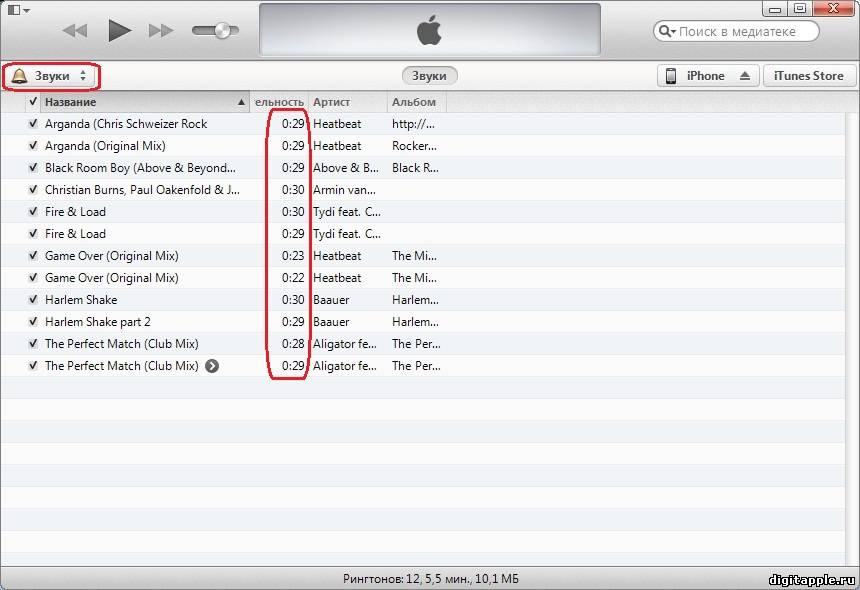
Якщо цієї вкладки немає, натисніть на значок в лівому верхньому кутку і кнопку "Налаштування":

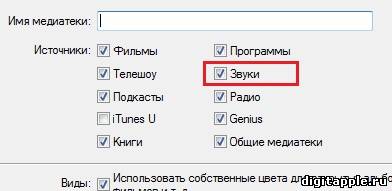
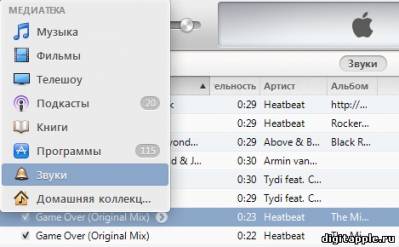
Тепер в iTunes тиснемо на ваше підключений пристрій, в даному випадку це iPhone
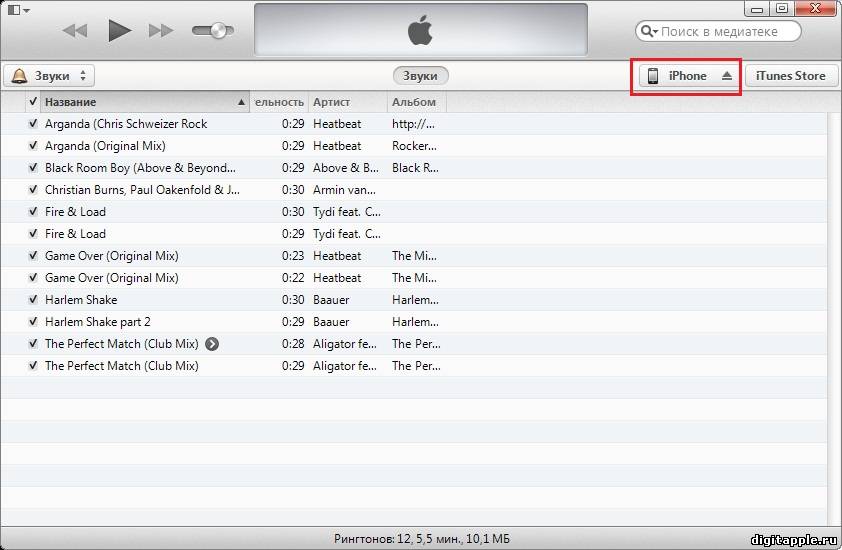
Вибираємо нагорі вкладку "Звуки", ставимо галочку навпроти "Синхронізувати звуки", вибираємо "Все звуки" і останній крок: тиснемо внизу на кнопку "Синхронізувати".
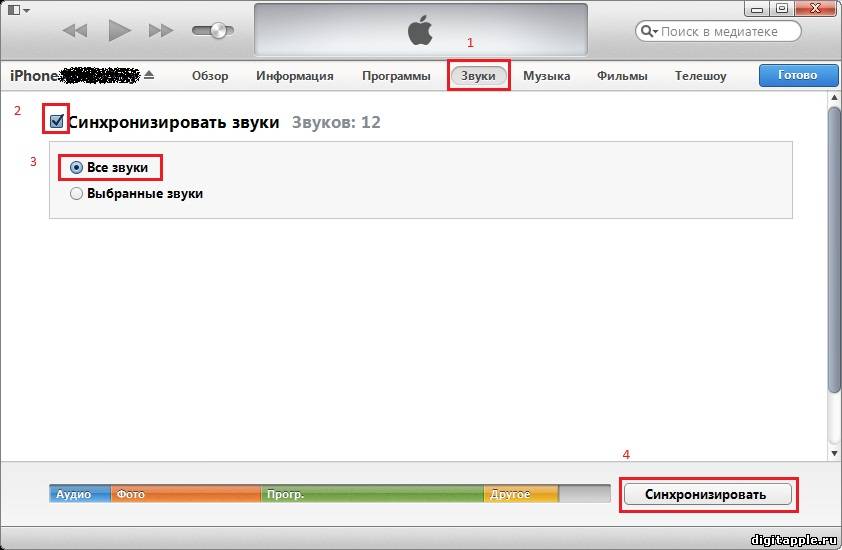
Після закінчення синхронізації всі мелодії повинні з'явитися в списку "Налаштування" - "Звуки" - "Рінгтон". Якщо їх там немає причин може бути кілька: ви щось зробили неправильно, на iPhone не залишилося вільного місця, рінгтони по тривалості перевищують 30 секунд, файл з рінгтоном був переміщений після додавання в список iTunes але до виконання синхронізації, розширення рингтон ні. m4r або у вас китайський iPhone. \u003d)
2. Другий спосіб набагато простіше, але він підходить тільки тим, у кого джейлбрейкнутих iPhone.
Для початку завантажуєте файловий менеджер для вашого комп'ютера. Я використовую iFunBox (Айфан бокс), здається це один з кращих файлових менеджерів для пристроїв з Джейла. Завантажити найбільш свіжу версію можна за наступним посиланням:.
Програма не вимагає установки, просто завантажуєте, разархівіруете куди вам зручно і запускаєте exe-шник iFunBox (до запуску бажано закрити iTunes). Тепер підключіть iPhone до комп'ютера і iFunBox сам знайде і визначить ваш пристрій:

Далі відкриваємо зліва в списку "Ringtones" і просто перетягуємо в це вікно ваші рінгтони, вони автоматично з'являться в телефоні, більше нічого робити не треба. Після завершення копіювання не забудьте безпечно витягти телефон кнопкою "iPhone" в правому верхньому кутку і натиснути "Device Safe Removal", це ж стосується iTunes - навчитеся безпечно видобувати свій телефон.
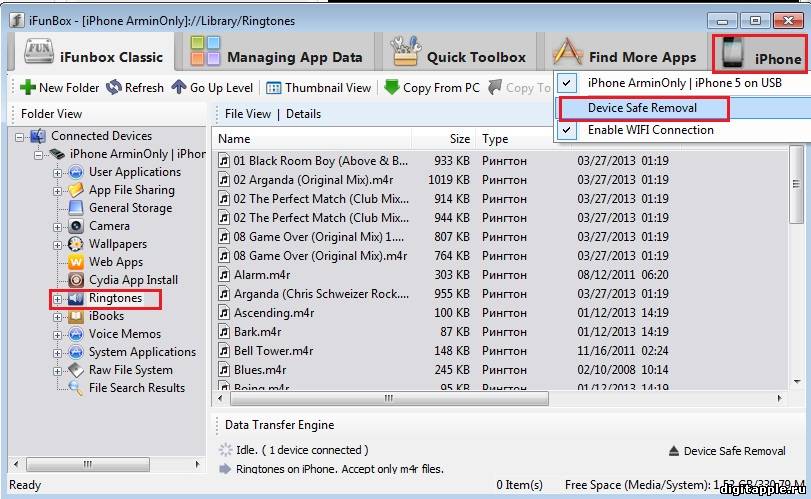
Плюс даного методу - швидкість і зручність, ну а мінус полягає в тому, що якщо ви почнете копатися далі з питань "А що це кнопка робить" і "Що це за файли тут лежать" можете перетворити телефон у цеглинка. Будьте уважні.
На цьому все! Як ми і переконалися, завантажити рингтон на iPhone не так вже й важко. Якщо ж вас цікавить питання як створити новий рингтон, то вам сюди: Створюємо власний рингтон для iPhone.
Щоб кожен раз, почувши знайому мелодію, не хапатися за кишеню з телефоном, або навпаки, встановіть для iPhone власний рингтон. Зробити потрібний дзвінок можна самим, з музичних композіцій.mp3. Або скачавши вже готовий файл з інтернету.

Мелодія на дзвінок iphone повинна бути в форматі .m4r - спеціальному форматі для рингтонів, а тривалість композиції не перевищувати 40 секунд.
Порядок дій такий:
1. Вибрати і завантажити файл потрібної мелодії в iTunes.
2. Скоротити тривалість музичного фрагмента до 40 секунд.
3. Конвертувати файл в формат AAC.
4. Завантажити файл готового рінгтона на iPhone методом синхронізації з iTunes
5. Поставити дзвінок на iPhone
Тепер все детально.
1. Завантаження файлу мелодії в iTunes
Детально це описано в статті.
Відкрийте програму iTunes (скачати можна безкоштовно з офіційного сайту).
Перейдіть в розділ "Музика" натиснувши на іконку ноти в верхньому лівому кутку.
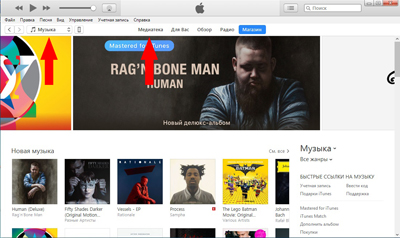
Натисніть на пункт "Файл" і виберіть у спливаючому меню виберіть "Додати файл в медіатеку".

Закачаний файл відобразиться в медіатеці.
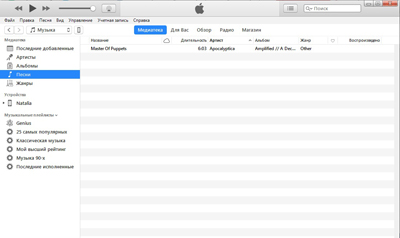
2. Обмеження тривалості мелодії
Тепер потрібно скоротити довжину музичного фрагмента до 40 секунд, інакше не вийти поставити мелодію на дзвінок iPhone.
Зробити це можна з або спеціальних програм на самому смартфоні.
Тут розглянемо як це робиться в iTunes.
натисніть правою кнопкою миші на назві музичного файлу. У випадаючому меню виберіть пункт "Відомості".
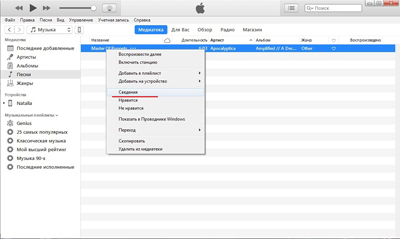
Відкриється вікно властивостей файлу. Перейдіть на вкладку "Параметри". Тут, в полях "початок" і "кінець" потрібно вказати той фрагмент запису, який потрібно вирізати з усього музичного твору.
Тривалість фрагмента не повинна перевищувати 40 секунд.
Після завдання тимчасового інтервалу натисніть "ОК".
Зовні нічого не змінилося.
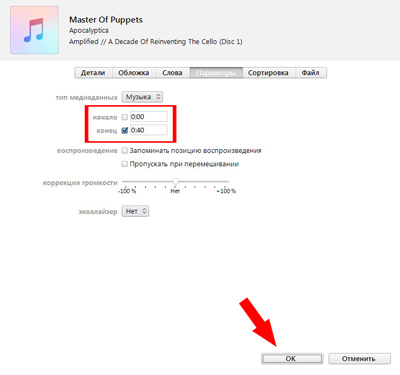
Тепер потрібно конвертувати файл в формат рингтон.
3. Конвертація в формат рингтон
Спочатку виділіть файл. Потім відкрийте меню " файл". У ньому пункт " конвертувати" і далі " Створити версію в форматі AAC”
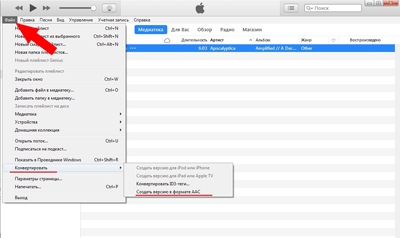
Розпочнеться конвертація файлу, за підсумками якого нижче з'явиться файл з такою ж назвою, але меншою тривалості.
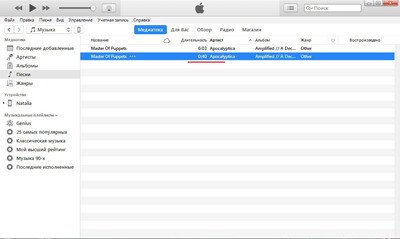
Натисніть на цьому новому файлі правою кнопкою миші і в випадаючому меню виберіть пункт "Показати в провіднику Windows".
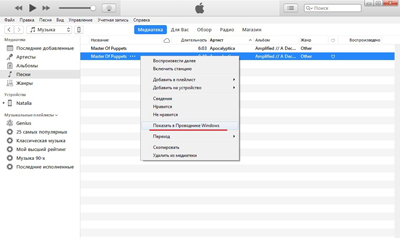
Відкриється вікно провідника. Тут потрібно поміняти розширення файлу з .m4a на .m4r. Тобто змінити останню букву "a" на "r". (Якщо у вас не показуються розширення, то виберіть в провідник «Сервіс - Властивості папки - Вид - і приберіть галочку з меню« Приховувати розширення для зареєстрованих типів файлів »). Можна відразу скопіювати файл, в іншу папку, де ви його зможете без зусиль знайти.
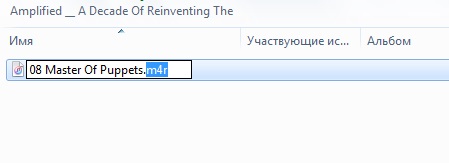
Тепер не закриваючи вікно провідника, поверніться у вікно iTunes і перейдіть в розділ "Звуки". Для цього натисніть на іконці “…” і в випадаючому списку виберіть "Звуки".
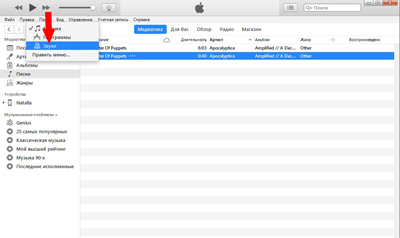
Поверніться у вікно провідника і перетягніть мишкою файл рингтон в вікно iTunes. (Можна зробити через пункт "Файл". За замовчуванням, переконвертовані файли лежать в папці C: \\ ім'я користувача \\ Моя музика \\ iTunes). Файл повинен з'явитися в списку рингтонів.
4. Синхронізації iPhone з iTunes
Якщо ваш iPhone ще не підключений до комп'ютера, підключіть його c допомогою USB-кабелю. Натисніть на значку пристрою в верхеней панелі iTunes.
